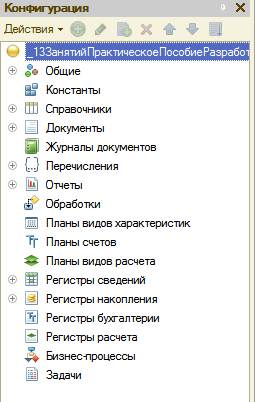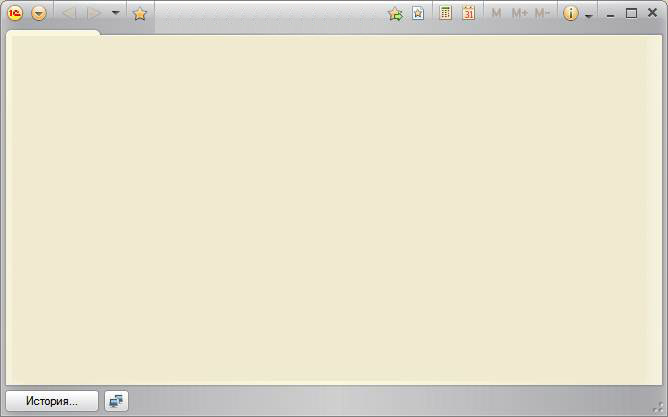Студопедия КАТЕГОРИИ: АвтоАвтоматизацияАрхитектураАстрономияАудитБиологияБухгалтерияВоенное делоГенетикаГеографияГеологияГосударствоДомЖурналистика и СМИИзобретательствоИностранные языкиИнформатикаИскусствоИсторияКомпьютерыКулинарияКультураЛексикологияЛитератураЛогикаМаркетингМатематикаМашиностроениеМедицинаМенеджментМеталлы и СваркаМеханикаМузыкаНаселениеОбразованиеОхрана безопасности жизниОхрана ТрудаПедагогикаПолитикаПравоПриборостроениеПрограммированиеПроизводствоПромышленностьПсихологияРадиоРегилияСвязьСоциологияСпортСтандартизацияСтроительствоТехнологииТорговляТуризмФизикаФизиологияФилософияФинансыХимияХозяйствоЦеннообразованиеЧерчениеЭкологияЭконометрикаЭкономикаЭлектроникаЮриспунденкция |
Создание новой информационной базыЛабораторная работа № 1 Знакомство, создание информационной базы. Ориентировочная продолжительность занятия - 40 минут. ТЕОРЕТИЧЕСКАЯ ЧАСТЬ
1С:Предприятие является универсальной системой автоматизации экономической и организационной деятельности предприятия. Поскольку такая деятельность может быть довольно разнообразной, система 1С:Предприятие может «приспосабливаться» к особенностям конкретной области деятельности, в которой она применяется. Для обозначения такой способности используется термин конфигурируемость, то есть возможность настройки системы на особенности конкретного предприятия и класса решаемых задач. Логически всю систему можно разделить на две большие части, которые тесно взаимодействуют друг с другом: конфигурацию и платформу, которая управляет работой конфигурации. Существует одна платформа (1С:Предприятие 8) и множество конфигураций. Для функционирования какого-либо прикладного решения всегда необходима платформа и какая-либо конфигурация (рис. 1.1).
Рис. 1.1. Конфигураций много, а платформа одна Сама по себе платформа не может выполнить никаких задач автоматизации, так как она создана для обеспечения работы какой-либо конфигурации. То же самое с конфигурацией: чтобы выполнить те задачи, для которых она создана, необходимо наличие платформы, управляющей ее работой. Итак, поскольку задачи автоматизации могут быть самыми разными, фирма «1С» и ее партнеры выпускают прикладные решения, каждое из которых предназначено для автоматизации одной определенной области человеческой деятельности. В качестве примера существующих прикладных решений можно перечислить следующие типовые решения: 
Режимы работы системы:
ПРАКТИЧЕСКАЯ ЧАСТЬ Создание новой информационной базы
Рис. 1.2. Создание новой информационной базы
Знакомство с конфигуратором: Итак, запустим 1С:Предприятие в режиме Конфигуратор. Для этого нажмем кнопку «Конфигуратор»в диалоге запуска системы.
Рис. 1.3. Конфигуратор Перед вами окно конфигуратора:
Рис. 1.4. Окно конфигуратора Именно с помощью этого инструмента мы будем создавать нашу конфигурацию. Сразу под заголовком окна находится главное меню конфигуратора, содержащее пункты Файл, Правка, Конфигурация, Администрирование и т.п. В каждом из этих пунктов содержится много подпунктов, вызов которых обеспечивает выполнение различных действий конфигуратора.
Рис. 1.5. Дерево объектов конфигурации Можно сказать, что дерево объектов конфигурации - основной инструмент, с которым работает разработчик. Дерево объектов конфигурации содержит в себе практически всю информацию о том, из чего состоит конфигурация. Как добавить объект конфигурации: Для того чтобы открыть и закрыть конфигурацию, следует использовать пункты меню Конфигурация> Открыть конфигурацию и Конфигурация > Закрыть конфигурацию или соответствующие им кнопки на панели инструментов. После того как конфигурация открыта, ее состав появляется в окне дерева конфигурации (см. рис. 1.5). Это окно вы можете закрыть, как любое другое окно Windows, при этом конфигурация останется открытой. Чтобы снова отобразить на экране окно дерева конфигурации, следует воспользоваться командой меню Конфигурация > Окно конфигурации. Добавить новый объект конфигурации можно несколькими способами, и вы можете использовать наиболее понятный и удобный для вас. Первый способ: Необходимо установить курсор на ту ветку объектов конфигурации, которая вас интересует, и в командной панели окна конфигурации нажать кнопку Действия> Добавить. Второй способ. Вы можете воспользоваться контекстным меню, которое вызывается при нажатии на правую клавишу мыши. Установите курсор на интересующую вас ветку объектов конфигурации и нажмите правую клавишу мыши. В появившемся меню выберите пункт Добавить. Третий способ. Установите курсор на интересующую вас ветку объектов конфигурации и в командной панели окна конфигурации нажмите кнопку «Добавить» (с пиктограмой «+»). Палитра свойств:
В этом случае, как и сейчас, палитра свойств откроется и будет закреплена на рабочей области конфигуратора. То есть при выделении какого-либо объекта конфигурации окно его свойств всегда будет открыто. Однако есть удобная возможность «открепить» палитру свойств, используя символ кнопки в заголовке окна палитры свойств. Запуск отладки в режиме 1С:Предприятие: Проверим первые изменения в режиме 1С:Предприятие. В режиме 1С:Предприятие:
Рис. 1.6. Внешний вид интерфейса прикладного решения Кроме заголовка конфигурации в окне 1С:Предприятия ничего не появилось. И этого следовало ожидать.
Контрольные вопросы:
|
||
|
Последнее изменение этой страницы: 2018-04-12; просмотров: 234. stydopedya.ru не претендует на авторское право материалов, которые вылажены, но предоставляет бесплатный доступ к ним. В случае нарушения авторского права или персональных данных напишите сюда... |